Cara Menambahkan Tanda Tangan Anda ke email Outlook 2010
Kantor Microsoft Microsoft Outlook 2010 / / March 18, 2020
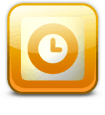 Di Outlook 2010 Microsoft mengubah pengaturan untuk secara otomatis melampirkan tanda tangan ke email Anda. Karena sebagian besar tanda tangan pengguna Outlook adalah fitur yang tidak terpisahkan, kami telah meluncurkan panduan cepat ini untuk menambahkannya!
Di Outlook 2010 Microsoft mengubah pengaturan untuk secara otomatis melampirkan tanda tangan ke email Anda. Karena sebagian besar tanda tangan pengguna Outlook adalah fitur yang tidak terpisahkan, kami telah meluncurkan panduan cepat ini untuk menambahkannya!
Langkah 1
Di Outlook 2010, Klik itu Mengajukan pita dan PilihPilihan.
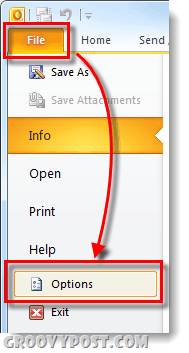
Langkah 2
Klik itu Surat tab lalu Klik itu Signatures ... tombol.
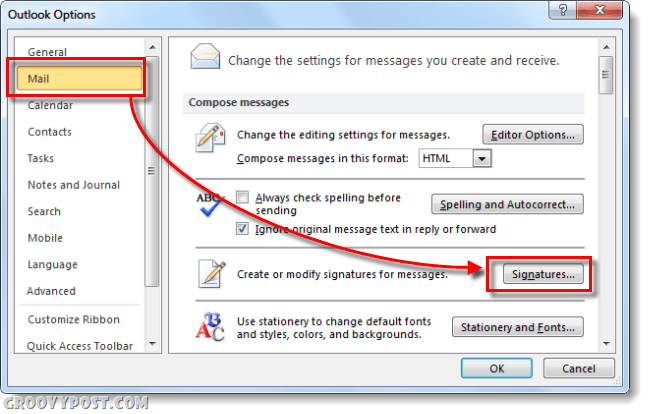
Langkah 3
Jendela Tanda tangan dan Alat Tulis akan muncul. Pada titik ini Anda mungkin tidak memiliki tanda tangan yang tersimpan, jadi Klik itu New tombol. Beri nama tanda tangan baru apa pun yang Anda suka dan Klikbaik.
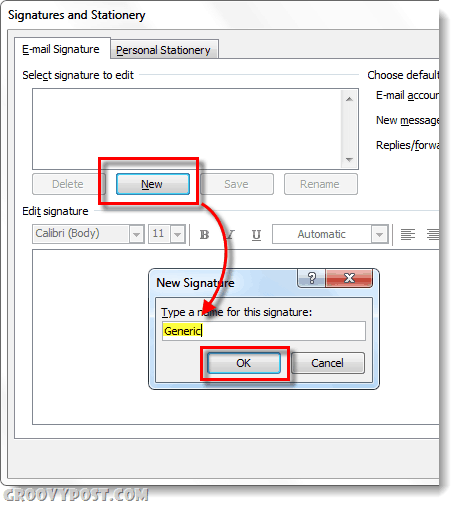
Langkah 4
Sekarang Anda akan memiliki akses ke badan tanda tangan. Memasukkan pesan tanda tangan Anda, setelah selesai Klik itu Menyimpan tombol. Pada titik ini Anda dapat membuat beberapa tanda tangan dan menetapkannya sebagai default untuk Pesan Baru atau Balasan / Maju. Secara pribadi saya hanya menggunakan satu tanda tangan, tetapi sangat menyenangkan untuk dapat menggunakan banyak. Untuk menerapkan semua perubahan dan keluar, Klikbaik.
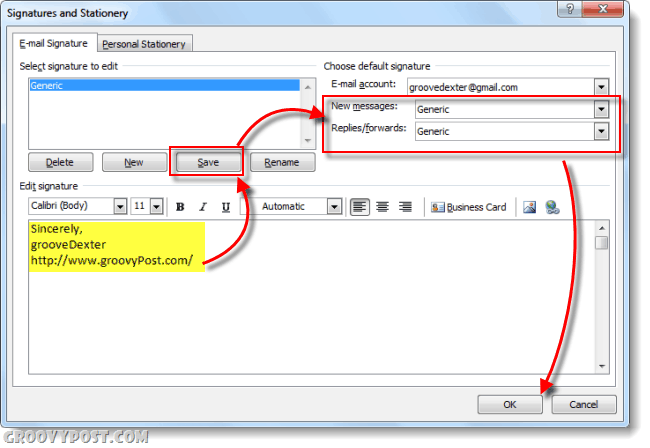
Selesai!
Sekarang email Anda akan memiliki tanda tangan secara otomatis diterapkan ke bagian bawah mereka tergantung pada pengaturan yang Anda pilih di jendela Signatures and Stationery. Tentu saja, gunakan tanda tangan secara bertanggung jawab dan pertahankan pendek - tidak ada yang suka blok teks spam panjang di bagian bawah setiap email yang mereka dapatkan dari Anda!
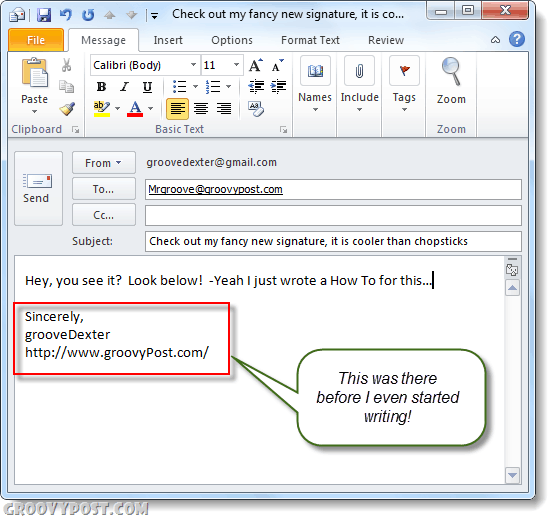
Selain itu, seperti yang ditunjukkan di bawah ini Anda juga dapat menambahkan tanda tangan yang baru dibuat ke email lain juga melalui Pita Outlook. Hanya KlikMemasukkan, Tanda tangan lalu pilih tanda tangan yang ingin Anda masukkan.
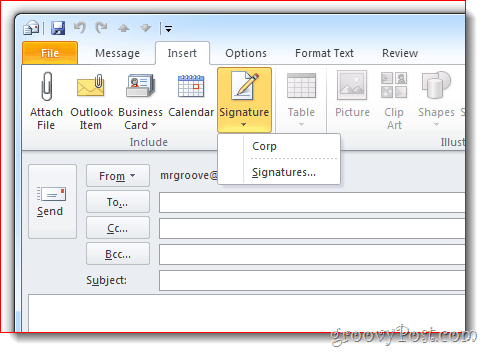

![Perbaiki 50 Masalah Umum Windows 7 Dengan FixWin [groovyReview]](/f/fecea66bda6035d7c306360ddaf1092c.png?width=288&height=384)

